Siempre habrá veces que tiene que ausentarse del trabajo durante unos días. Ya se trate de un día por enfermedad o unas vacaciones previstas. Ante estas situaciones, siempre es bueno informar a sus compañeros de trabajo y jefes que usted se está tomando un descanso del trabajo. Sin embargo, por lo general hay otras personas con las que se comunica regularmente en el trabajo, pero que no se encuentran en su oficina o empresa. Algunos de ellos pueden necesitar saber que usted está fuera, así como saber con quién deben o pueden ponerse en contacto mientras usted está fuera. Si bien no es necesario, y muchas personas lo encontrarán de mala educación, ponerse en contacto con todos sus conocidos para notificarle su ausencia, usted tampoco quiere perder una gran oportunidad al dejarles sin previo aviso.
Por lo tanto, lo mejor que puedes hacer es crear un mensaje de "estoy fuera de la oficina" en su teléfono y en su correo electrónico. De esta manera, puede asegurarse de que cuando alguien tenga que ponerse en contacto con usted, ellos sabrán que usted está fuera y podrá ayudarles cuando regrese, o, si necesitan asistencia inmediata, que puedan ponerse en contacto con otra persona en su oficina, por lo que pueden llegar a usted o a un colega de una manera u otra. En este artículo, usted puede aprender cómo configurar una de estas respuestas de correo electrónico si usted tiene una cuenta de Gmail, Yahoo Mail u Outlook.
Cosas a tener en cuenta en su respuesta automática:
1. Sea breve.
Cuando alguien recibe un correos electrónicos, no quieren una respuesta de tres párrafos, sólo para descubrir que te has ido. Sea respetuoso con su tiempo, al mantener su correo electrónico con respuesta corta.
2. No sea demasiado detallado.
Aquellos correo electrónico enviados en relación a su trabajo, tus compañeros no necesitan saber todo acerca de por qué usted está ausente. Usted puede hablar de la cantidad de tiempo que se va a ausentar, pero no es necesario decir por qué. A menos que usted sea amigo cercano de la persona, los demás usuarios no necesitan saber que está enfermo con almorranas o que se va de viaje a Caribe.
3. Incluya la información necesaria.
En su auto-respuesta, es necesario incluir todo lo que la persona que intenta ponerse en contacto con usted pueda necesitar. Obviamente, usted dirá que usted está fuera de la oficina. A continuación, puede decir cuánto tiempo se va a ausentar, y darles el nombre e información de contacto del compañero de trabajo que se encargará de tus funciones durante el periodo de tiempo que usted estará fuera.
4. No incluya su número de teléfono móvil.
Este es un error común. A menudo, la gente piensa que tienen que dar su número de modo que quien tenga que contactar con ellos puedan hacerlo. Desafortunadamente, esto puede resultar en que usted empleará todo su tiempo libre, ya sea respondiendo o haciendo caso omiso de su teléfono cuando esté sonando constantemente. Si usted está enfermo, es necesario el reposo, y si usted está de vacaciones, usted necesitará su tiempo para divertirse y no para ser molestado por cuestiones de trabajo. Así que usted puede dejar su número de teléfono al compañero de trabajo que se está encargando de todo por usted, o a su jefe, para que pueda llamarlo sólo en caso de emergencia o para consultarle sobre un asunto crítico.
Configuración de la auto-respuesta en Outlook.
1 Ingrese a su cuenta de correo electrónico de Outlook.
2 Valla a la ruleta dentada situada en la esquina superior derecha de la pantalla y haga clic sobre ella.
3 De la lista desplegable deberemos hacer clic sobre "opciones".
4 En la sección "Administrar tu cuenta", deberemos seleccionar la opción "Enviar respuestas automáticas".
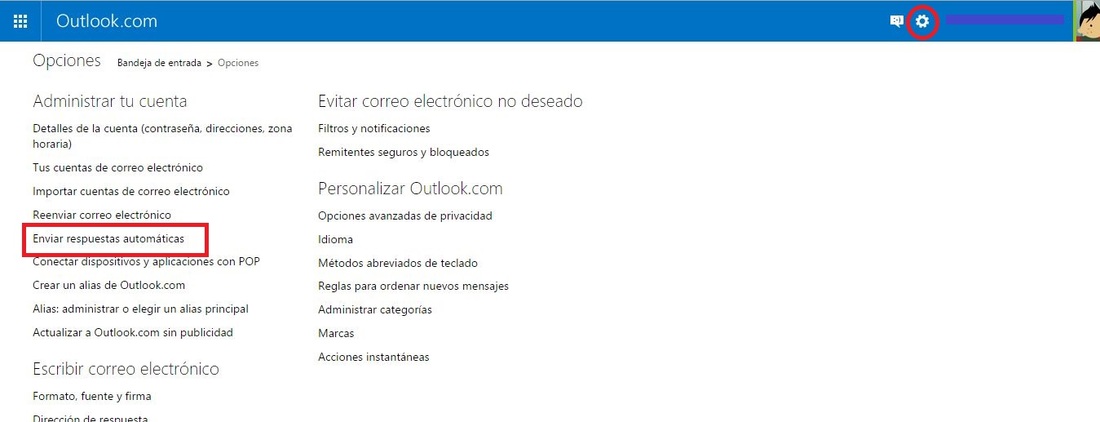
5 Marque la casilla que dice "Enviar una respuesta automática a las personas que te escriban".
6 En el espacio de edición de texto, deberemos escribir el texto que queremos enviar a las personas que nos envíen correos electrónicos cuando estos estemos fuera.
7 En la parte inferior de esta venta, usted tiene la opción de responder sólo a aquellos remitentes que están en tu lista de contactos, o también incluir a las personas que no están en sus contactos.
Usted puede marcar o desmarcar la casilla que dice: " Responder solo a tus contactos".
8 Cuando usted esté feliz con su mensaje de auto-reproducción, haga clic en "Guardar".
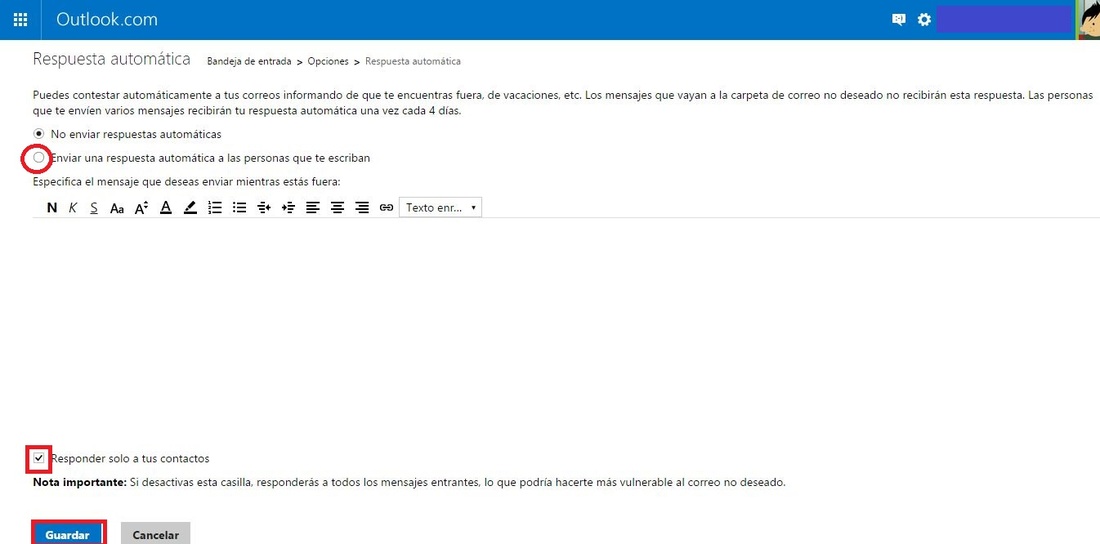
Desactivar la auto-respuesta en Outlook.
1 Ingrese a su cuenta de correo electrónico de Outlook.
2 Valla a la ruleta dentada situada en la esquina superior derecha de la pantalla y haga clic sobre ella.
3 De la lista desplegable deberemos hacer clic sobre "opciones".
4 En la sección "Administrar tu cuenta", deberemos seleccionar la opción "Enviar respuestas automáticas".
5 Marque en la casilla que dice: "No enviar respuestas automáticas".
Configurar la auto-respuesta en Gmail.
1 Ingrese a su cuenta de Google.
2 Haga clic en "Configuración" dentro del menú (icono de rueda dentada).
3 Haga clic en la pestaña "General".
4 En la sección "Respuesta automática", asegúrese de que esté habilitada la opción.
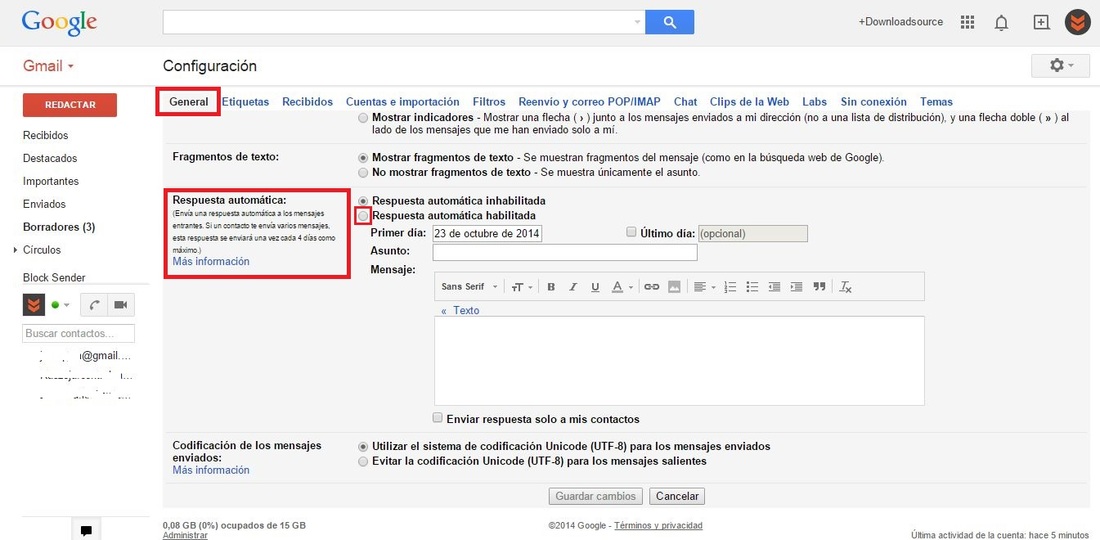
5 En el cuadro de edición de mensaje, escriba el mensaje que será enviado a los usuarios que le envíen correos mientras usted esté fuera.
6 En Gmail además existen dos recuadros a través de los cuales podrá establecer las fechas de inicio y finalización de la respuesta.
Haga clic en una fecha de inicio en "Primer Día". Haga clic en "último día" y fije una fecha para que la auto-respuesta deje de funcionar.
7 Usted también cuenta con la opción de responder solo a aquellos que están en su lista de contactos, o también incluir a las personas que no están en sus contactos.
Usted puede marcar o desmarcar la casilla que dice: "Enviar respuesta solo a mis contactos".
8 Cuando usted esté conforme con su mensaje de auto-repuesta, haga clic en "Guardar cambios".
Eliminar la auto-respuesta en Gmail.
1 Ingrese a su cuenta de Gmail con sus credenciales.
2 Haga clic en "Configuración" dentro del menú (icono de rueda dentada).
3 Haga clic en la pestaña "General".
4 En la sección "Respuesta automática", asegúrese de que esté deshabilitada la opción.
5 No te olvides de hacer clic en "Guardar los cambios" para que estos surtan efectos.
Configurar la auto-respuesta en Yahoo Mail.
1 Ingrese a su cuenta de correo electrónico de Yahoo con su usuario y contraseña.
2 Haga clic en el icono de rueda dentada situado en la parte superior derecha de la ventana, y de las opciones que desplegarán deberemos elegir "Settings" (ajustes).
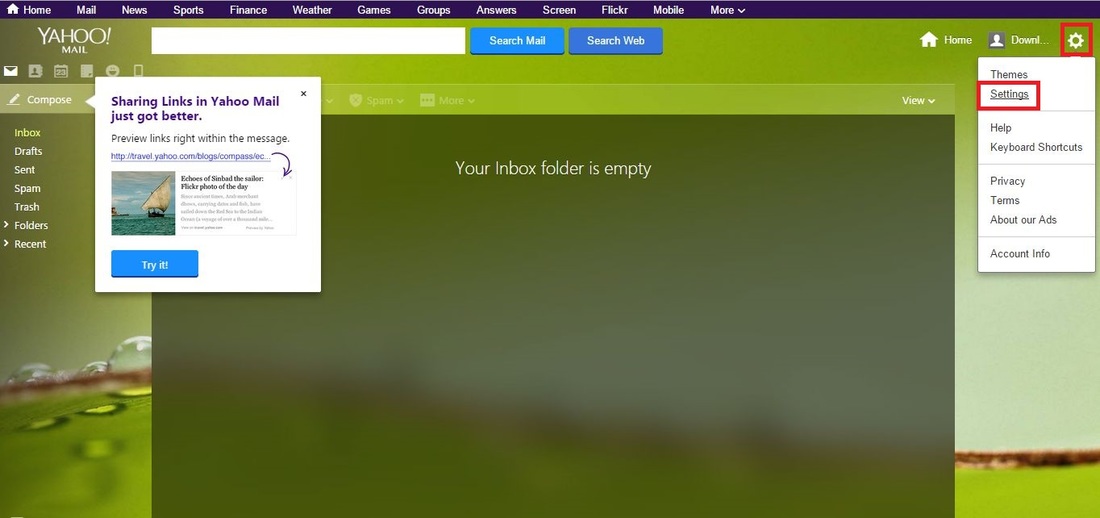
3 Haz clic en "Vacation Response" (Respuesta de vacaciones).
4 Marque la casilla que dice: "Enable during these dates (inclusive)" (Activar respuesta automática durante estas fechas).
5 Escriba su fecha de inicio en "De:" y escriba la fecha de finalización en "Hasta:"
6 En el cuadro de mensaje, escriba el mensaje que usted quiera que reciban los remitentes que le envíen correos electrónicos cuando usted esté fuera.
7 Usted puede enviar una respuesta diferente a cada usuarios en función de su dominio específico mediante su determinación en "Different response to emails from a specific domain" (Respuesta a mensajes de correo electrónico de un dominio específico).
A continuación, puede introducir el dominio al que desea enviar una respuesta diferente (por ejemplo Gmail.com, downloadsource.net). A continuación, puede escribir el mensaje especifico para ese dominio.
8 Cuando usted esté conforme con su mensaje de auto-respuesta, haga clic en "Guardar" para que todos los cambios surtan efecto.
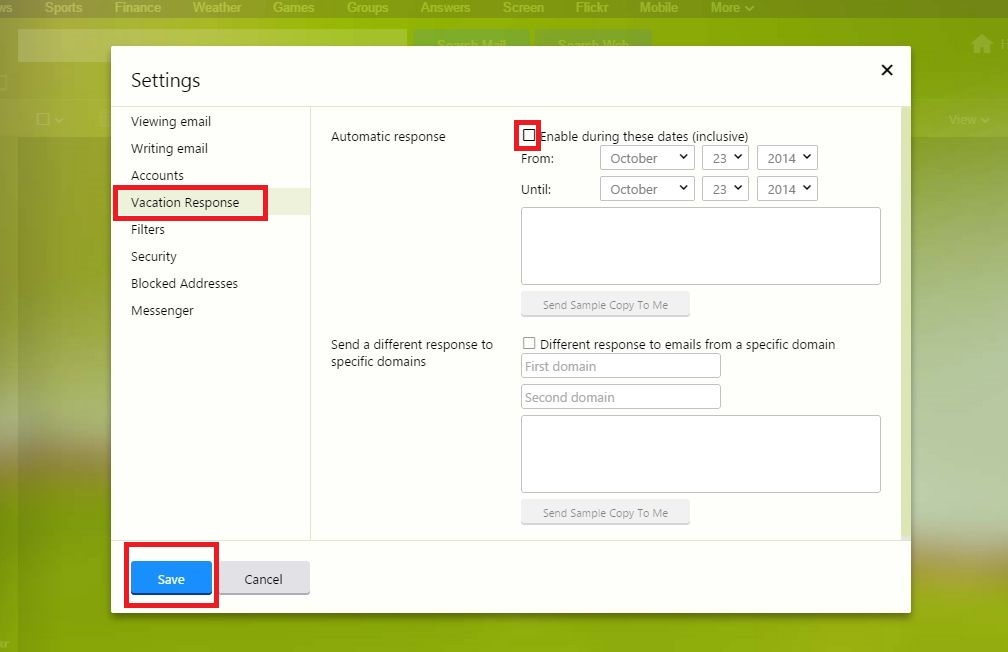
Eliminar la auto-respuesta en Yahoo Mail
1 Ingrese a su cuenta de correo electrónico de Yahoo con sus credenciales de usuario.
2 Haga clic en el icono de rueda dentada situado en la parte superior derecha de la ventana, y de las opciones que desplegarán deberemos elegir "Settings" (ajustes).
3 Haz clic en "Vacation Response" (Respuesta de vacaciones).
4 Desmarque la casilla que dice: "Enable during these dates (inclusive)" (Activar respuesta automática durante estas fechas).
5 Haga clic en "Guardar" para que los cambios sean efectivos.
Posibles preguntas o dudas:
¿Se puede realizar respuestas automáticas desde Outlook en su versión Web?
Por supuesto que sí, de hecho las fotos mostradas en este tutorial muestran como configurarlo en el servicio Web. No obstante también es totalmente configurable en la versión de escritorio. La configuración es bastante similar.
